Содержание
- 1 Особенности новых телефонов Huawei
- 2 Как правильно настроить Хуавей
- 3 Как настроить звук
- 4 Настройка языка
- 5 Экран блокировки
- 6 Как настроить часы
- 7 Уведомления
- 8 Спящий режим
- 9 Настройка смс
- 10 Как настроить отпечаток пальца
- 11 Настройка клавиатуры на Хуавей
- 12 Как настроить камеру
- 13 Входящие звонки
- 14 Подготовительный этап
- 15 Базовые шаги при настройке телефона
- 16 Обзор камеры Huawei Y7 2019
Попытаемся разобраться в первичных настройках популярного смартфона Huawei. Операционная система Андроид, которой снабжены все модели телефонов, имеет богатый функционал. При этом она интуитивно понятна. ОС устройства будет подсказывать, какой следует сделать выбор пользователю в том или ином разделе и как настроить телефон Huawei согласно своим предпочтениям.
Содержание
Особенности новых телефонов Huawei
Если конструкция телефона Huawei не подразумевает монолитный, не разбираемый корпус, то следует открепить тыльную крышку для установки карты SIM и microSD, затем зафиксировать крышку на своем месте, предварительно убедившись в целости проводных соединений и аккумулятора. После установки карты и проверки батареи и проводных соединений допускается активация смартфона путем зажатия кнопки включения (находится на верхнем или боковом ребре корпуса).
В случаях, когда корпус Хуавей монолитный и не подразумевает разборки без вспомогательных инструментов, устанавливать необходимые карты нужно во внешний модуль, который, как правило, расположен в области левого ребра телефона. Обычно, производитель комплектует подобные модели булавкой, предназначенной для извлечения съемного модуля под карты. Для этого нужно слегка надавить концом булавки в отверстие на модуле, чтобы извлечь его. Если установка карт связи и памяти происходит при работающем смартфоне, то он, возможно, потребует перезагрузку, после установки внешних элементов. Вопрос, как настроить телефон хуавей на системном уровне требует подробного обзора.
Как правильно настроить Хуавей
Система Android функциональна. Она потребует некоторого времени при установке параметров, если владелец телефона желает получить максимум из своего электронного ассистента. Популярен вопрос, как настроить андроид на хуавей. Новый смартфон от Huawei основан на ОС MIUI (Андроид в фирменной оболочке). Как настроить телефон Huawei при первом запуске — следует изучить специфику ОС смартфона.
Настройки в IMUI
- Выбор языка: Требуется отыскать нужный язык и кликнуть на клавишу «далее».
- Поиск доступных Wi-Fi сетей: найти сеть собственного роутера среди предложенных и подключиться к нему. На этапе первичных установок настроить вай фай на хуавей просто. Если пользователь планирует использовать интернет от мобильного оператора на постоянной основе можно пропустить этот шаг.
- Настройки мобильной сети: настроить интернет на
- Регистрация Гугл аккаунта: необходима для получения доступа ко всем мобильным приложениям. Когда аккаунт уже создавался, нужно ввести его данные в строки логина и пароля. Если аккаунт отсутствует, система предложит создать его прямо в ходе первичных настроек Huawei.
- Дата и время: Нужно выбрать параметры даты и времени в соответствующем меню, сохранить их.
Теперь телефон готов к использованию и гибким настройкам под собственные нужды. Выполнив эти операции можно быстро настроить хуавей при первом запуске.
Интересное по теме: Как настроить телефон Xiaomi
Как настроить звук
Путь к расположения звуковых настроек: настройки —> звук. При открытии параметров звука, перед пользователем раскроется следующая ветка опций:
- громкость;
- включить звук, беззвучный режим;
- мелодия вызова и громкость;
- режим наушников (программное улучшение звучания в подключенной гарнитуре);
- системные звуки.
Этих опций достаточно, чтобы максимально оптимизировать звучание смартфона в соответствии с собственными предпочтениями.
Настройка языка
Языковые опции расположены по адресу:
- настройки —> система —> язык и ввод.
В окне «язык и ввод» доступны настройки языка интерфейса и ввода.
Экран блокировки
Возможности блокировочного экрана:
- фиксация изображения при разблокировке;
- чередование изображений при каждом последующем нажатии клавиши блока;
- сохранение выпавшего в случайном порядке изображения в «избранные»;
- отправка изображения экрана блокировки одним и доступных способов.
Эти функции настраиваются по адресу:
- настройки —> безопасность и конфиденциальность —> блокировки экрана и пароли.
Интересное по теме: Новый смартфон Mi9 Pro 5G — сентябрьская презентация от Xiaomi
Как настроить часы
Часто пользователи сталкиваются с проблемой некорректного отображения времени и даты на экране смартфона. Разберемся, как настроить время на Хуавей. Путь расположения настроек часов:
- настройки —> система, устройство —> дополнительно —> дата и время.
Для настройки времени вручную необходимо заранее отключить автонастройку при помощи интернета в окне с соответствующим названием.
Уведомления
Активация уведомлений в Хуавей допустима следующим способом:
- открыть главные настройки;
- выбрать раздел управления и строки состояния;
- найти диспетчер уведомлений;
- отыскать требуемое приложение в списке, коснуться области с именем программы, сдвинуть по горизонтали кнопку для активации уведомлений от конкретного приложения.
В этой же графе опций доступен режим, выводящий уведомления на дисплей блокировки.
Интересное по теме: Как подключить беспроводные наушники к телефону
Спящий режим
По умолчанию установлено время в 2 минуты до отключения дисплея при отсутствии активности. Для установки требуемого времени до отключения нужно отправиться по адресу:
- главные настройки (значок шестеренки на панели управления);
- отыскать опцию экрана и зайти в нее;
- найти управление спящим режимом;
- задать нужное время.
Настройка смс
Настроить функцию обмена сообщений можно как в самом приложении СМС (зеленый значок на панели управления), так и в главных настройках. Адрес опций СМС: настройки—сервисы—настройки СМС.
Интересное по теме: Как подключить смарт часы к телефону
Как настроить отпечаток пальца
Доступ конфигураций отпечатка размещен по адресу:
- настройки;
- безопасность и конфиденциальность;
- отпечаток пальца;
- управление отпечатком пальца.
Далее нужно нажать на клавишу создания нового отпечатка. Система предложит несколько раз прикоснуться к выделенной области и задержать палец, для съемки его рисунка. Допускается до 5—ти отпечатков разных людей.
Настройка клавиатуры на Хуавей
Каждый раз, когда пользователь вводит текст, перед ним открывается значок переключения между способами ввода, он находится в правом углу снизу и обозначен изображением клавиатуры. Для того, чтобы получить перечень из возможных вариаций ввода текста, следует нажать на клавишу с изображением клавиатуры. Система предоставит выбор из 3—х вариаций ввода текста:
- Стандартная клавиатура от Гугл.
- Ввод при помощи голосовой команды.
- Специальная раскладка «Swiftkey».
Если пользователь желает зафиксировать наиболее удобный для него вариант ввода текста, ему следует обратиться к главным настройкам телефона, отыскать опции клавиатуры и задать требуемую по умолчанию.
Как настроить камеру
Настройки камеры в телефонах Huawei лежат в самом приложении. Пользователь может настраивать показатели камеры в соответствии со своими интересами. Приложения под камеру в MIUI продумано до деталей, поэтому рекомендуется довериться заводским установкам. В случае, если пользователь желает изменить конкретные параметры (например, экспозицию или свет), он легко найдет их с помощью указателей интерфейса приложения.
Сторонние приложения для камеры имеют собственные установки, поэтому рекомендуется подробно изучить рекомендации разработчика, прежде чем вносить коррективы в настройки цвета, экспозиции или других параметров фото и видео.
Входящие звонки
Опции звонков расположены в соответствующем разделе в главных настройках телефона. Пользователю доступны возможности записи разговоров, настройки ожидания вызова и другие детали, связанные с опциями звонков.
Наверное, у всех людей рано или поздно появлялся новое мобильное устройство. Кто-то самостоятельно его приобретал в магазине или с рук, кто-то получил в подарок. В любом случае приобретение нового телефона Хуавей является радостным событием. Но иногда пользователи не знают, как настроить новый телефон.
Подготовительный этап
После того, как пользователь купил или получил в подарок смартфон Хуавей, то перед первым использованием телефона необходимо снять с мобильного устройства все транспортировочные наклейки и пленки, если такие имеются.
Если мобильное устройство не имеет цельный корпус, то следует снять заднюю крышку, а также установить сим-карты, внешнюю карту памяти и снова поставить на место аккумулятор. Необходимо проверить, клеммы на АКБ. Затем следует закрыть заднюю крышку и включить питания телефона.
Если смартфон сделан из цельного корпуса, то слот для сим-карт находится, как правило, на левой грани устройства. С помощью специального устройство для извлечения лотка для сим-карт нужно вытащить слот, вставить сим-карты и внешнюю карту памяти по желанию и возможности, а затем задвинуть слот обратно. После этого нужно нажать на кнопку питания смартфона.
Базовые шаги при настройке телефона
Настройку нового Хуавея нужно осуществить обязательно при первом же включении мобильного устройства, а также после сброса до заводских настроек, если такой будет производиться.
Алгоритм действий при первом этапе настройки нового Хуавея будет следующим:
- Сначала от пользователя смартфона потребуется выбрать язык интерфейса. Система предложит список доступных языков, где нужно выбрать оптимальный язык. В данном случае — русский язык. После того, как язык выбран, то нужно нажать на клавишу «Далее», зачастую она выглядит в виде стрелочки вправо.
- Затем следует выбрать сеть Wi-Fi. Это действие является следующим шагом при настройке нового Хуавея. Нужно выбрать свою домашнюю сеть, если она имеется. Подобный шаг можно пропустить. Сделать это очень просто, если нажать кнопку «Далее». Но разработчики советуют пропускать этот шаг только в том случае, если есть доступ к мобильному интернету. Если сеть Wi-Fi есть, то нужно выбрать ее название, затем ввести пароль, а после этого нажать клавишу «Подключить».
- После этого пользователю предлагается включить или отключить мобильный интернет. Если предыдущий пункт был пропущен, то очень желательно подключиться к интернету, чтобы завершить первичную настройку нового смартфона Хуавей.
- Необходимо осуществить вход в аккаунт Google. Полное пользование мобильным устройством Хуавей невозможно без входа в аккаунт Google. Если такой аккаунт уже был ранее создан, то нужно лишь ввести логин (адрес почты) и пароль. Если аккаунта еще нет, то следует создать новую почту, нажав на соответствующую кнопку в данном окне. Если почта уже есть, то нужно ввести ее электронный адрес, а затем нажать клавишу «Далее», затем вписать пароль от данной почты, снова нажать на кнопку «Далее». После этого нужно щелкнуть «Принять», соглашаясь с правилами использования и политикой конфиденциальности Google. После этого пойдет активация Google. Стоит следовать инструкциям, которые будут отображаться на экране смартфона Хуавей.
- Ознакомление с интерфейсом. Пользователю нужно нажимать «ОК».
- Ввести актуальное время и дату. После того, как данные введены, следует нажать «Ок».
После выполнения этих действий можно считать, что главная настройка нового телефона Хуавей успешно подошла к концу. Смартфон готов к использованию и дальнейшей настройке.Поделиться ссылкой:
</ul>Последнее обновление:4 недели назад Рейтинг этой статьи по мнению читателей: (30)
Вначале 2019 года компания Huawei обновила свою линейку средне-бюджетных смартфонов Y-серии, позиционирующую себя как устройства для молодежи (от слова Young — молодой).
По задумке производителя, эти смартфоны должны отвечать основным требованиям современных молодых людей, которые используют свои телефоны для съемки фото и видео, просмотра YouTube и прослушивания музыки. А учитывая, сколько времени сегодня молодежь проводит в соцсетях и мессенджерах, смартфон должен иметь отличную автономность. И при всем этом сохранять доступную цену.
Именно таким смартфоном должен был стать новый Huawei Y7 2019. И сегодня мы подробно рассмотрим этот телефон, чтобы понять, насколько удачной получилась реализация идеи универсального молодежного смартфона.
Краткие характеристики устройства выглядят следующим образом:
Обзор Huawei Y7 2019. Дизайн, удобство и материалы
Вначале несколько слов о комплектации. В коробке со смартфоном находится зарядное устройство, кабель microUSB и скрепка для извлечения SIM-карты. На экране наклеена защитная пленка:
Стоит отметить новый адаптер питания. Если раньше с Huawei Y7 шло зарядное устройство на 1А, то теперь его мощность составляет 10 Ватт (5 вольт и 2 ампера).
Смартфон имеет современный «безрамочный» дизайн. Экран занимает 80% всей лицевой поверхности и прикрыт закаленным стеклом вместо Gorilla Glass. Боковые и верхняя рамки здесь не толще, чем у iPhone XR, а вот нижняя достаточно широкая. Чтобы немного визуально сократить ее, Huawei разместила здесь свой логотип:
В каплевидном вырезе экрана находится селфи-камера, а чуть выше — разговорный динамик. Датчик приближения расположен справа от динамика и, в отличие от датчиков, встроенных в экран, работает безупречно. Экран не включается случайно во время вызова.
Под решеткой разговорного динамика размещен цветной светодиодный индикатор пропущенных уведомлений. Но самым большим сюрпризом было увидеть вспышку селфи-камеры, спрятанную в верхней рамке смартфона:
Что касается других элементов на корпусе, справа находится качелька регулировки громкости и кнопка питания. На нижней грани разместился основной микрофон, разъем microUSB (с поддержкой OTG для подключения к смартфону других устройств) и динамик.
Заметьте, что микрофон и динамик прикрывает идентичная по дизайну решетка. Сверху расположен дополнительный микрофон и выход 3.5 мм для наушников.
На левой грани нет никаких элементов, кроме лотка для SIM-карты. Это позволяет удобно держать смартфон двумя руками или ставить его на подставку в альбомном режиме, не нажимая случайно никаких кнопок.
Сам лоток позволяет одновременно использовать 2 SIM-карты и карту памяти, объемом до 512 Гб:
Сзади находится модуль камеры, светодиодная вспышка и сканер отпечатка пальцев:
Весь смартфон, включая боковую рамку, сделан из глянцевого пластика, внешне похожего на стекло. Задняя крышка легко царапается, поэтому лучше сразу приобрести чехол, если желаете сохранить товарный вид устройства.
Влагозащиты на Huawei Y7 2019 нет. Также стоит отметить отсутствие NFC-чипа. Использовать смартфон для бесконтактных платежей, увы, не получится. Возможно, учитывая молодежную направленность линейки, в Huawei посчитали эту функцию не слишком важной.
Экран Huawei Y7 2019
Здесь установлен IPS экран диагональю 6.26″ и разрешением 720 x 1520. Начиная с первой модели Y7, выпущенной в 2017 году, компания ежегодно увеличивала диагональ дисплея, практически не меняя его физического разрешения. В итоге, плотность пикселей Huawei Y7 2019 составляет всего 269 ppi.
При просмотре фильмов в разрешении FullHD или качественных фотографий, четкость изображения не вызывает никаких вопросов. Но вот на тексте и других частях интерфейса можно разглядеть отдельные пиксели.
Также есть один нюанс, связанный с просмотром YouTube. Приложение не позволяет выбрать качество видео выше 720p, так как определяет экран Y7 2019 как HD, хотя его разрешение выше. Из-за этого немного страдает четкость изображения в приложении YouTube. В сторонних программах, где можно смотреть FullHD контент, качество заметно выше.
Экрану Huawei Y7 2019 присущи все преимущества IPS-матрицы. Цветопередача точная, белый цвет идеально белый, без переливов и каких-либо оттенков. Насыщенность очень неплохая, как для IPS-дисплея:
Из настроек доступно лишь изменение баланса белого (цветовой температуры):
Каплевидный вырез камеры вверху экрана выглядит довольно аккуратно, но если вам не нравится такое дизайнерское решение, его легко скрыть. Для этого нужно зайти в настройки смартфона, выбрать Экран, затем Темная область вверху экрана и нажать Скрыть темную область. После чего дисплей смартфона будет выглядеть так:
Что интересно, в таком режиме верхняя и нижняя рамки становятся практически одного размера, из-за чего лицевая сторона смартфона выглядит симметрично.
Реализована сама функция достаточно хорошо. Для сравнения, на смартфонах Samsung при скрытии выреза, панель уведомлений со всеми иконками смещается вниз, отнимая полезную часть экрана. Здесь же вся информация отображается в скрытой области.
Кроме того, для каждого приложения можно отдельно настроить режим запуска — на весь экран или со скрытым вырезом. Для этого необходимо в настройках смартфона (Экран — Другие настройки экрана — Темная область вверху — Настроить) задать параметры нужного приложения или игры:
И несколько слов о яркости дисплея. Использовать смартфон в полной темноте комфортно. Но в дневное время зачастую приходится поднимать яркость повыше, так как на автояркости дисплей ощущается слегка блеклым. Смотреть фильмы удобнее всего при 100% яркости.
Под углами цвета на экране практически не искажаются, но немного падает яркость. На улице видимость приемлемая.
По большому счету, к экрану Huawei Y7 2019 только две претензии: хотелось бы чуть выше разрешение и больший запас яркости. В остальном это очень неплохой дисплей.
Автономность и производительность
За производительность отвечает процессор Snapdragon 450, анонсированный летом 2017 года. Это представитель бюджетной линейки, схожий по своим характеристикам с моделью постарше — Snapdragon 625. Здесь используется идентичный графический ускоритель Adreno 506, оба процессора выполнены по 14-нм техпроцессу, да и частота ядер отличается лишь немного (1.8 ГГц против 2 ГГц у Snapdragon 625).
Huawei Y7 2019 в тесте AnTuTu набирает 73 тысячи баллов:
Если говорить о реальном использовании, смартфон работает быстро. Интерфейс не подтормаживает, переключение между приложениями происходит мгновенно.
Тяжелые игры запускаются, но для плавной работы необходимо выбирать минимальные настройки. Это касается таких игр, как PUBG, World War Heroes или Asphalt 9. Игры попроще, вроде Clash Royal, работают без малейших нареканий.
Объем оперативной памяти составляет 3 Гб. После установки всех приложений и полной настройки смартфона (со всеми учетными записями), свободными остается более 700 Мб ОЗУ.
В первой версии Huawei Y7 2017 года был установлен отличный аккумулятор емкостью 4000 мАч. В 2018 году емкость батареи Huawei Y7 сократили на 1000 мАч, что негативно сказалось на автономности смартфона. И вот, в 2019 году, модель Huawei Y7 снова получила емкий аккумулятор на 4000 мАч.
При активном использовании, Huawei Y7 2019 продержался более суток от одного заряда, а время работы экрана составило 9 часов! Сценарий использования выглядел следующим образом:
- 1 час 30 минут игр (PUBG, Clash Royal)
- 4 часа просмотра YouTube по WiFi
- более 1 часа браузинга в интернете
- 40 минут чтения Twitter
- 10 минут использования камеры
- и др.
Если использовать смартфон не так активно, батареи будет хватать на 2-3 дня работы. За ночь уходит не более 2% заряда. А заряжается смартфон от нуля до 100% за 3 часа.
Беспроводная зарядка не поддерживается.
Обзор камеры Huawei Y7 2019
Основная камера имеет разрешение 13 Мп и объектив f/1.8, разрешение селфи-камеры составляет 8 Мп. Также сзади присутствует дополнительный модуль на 2 Мп для определения глубины резкости. С его помощью можно делать снимки с красивым размытием фона.
Детализация основной камеры неплохая. Снимки получаются достаточно контрастными и с хорошей цветопередачей:
И при 100% увеличении:
Также камера имеет неплохой динамический диапазон, но, достигается он за счет программной обработки. Камера одновременно делает несколько снимков с разной экспозицией, после чего «склеивает» их в одну фотографию.
Посмотрите на следующий кадр, сделанный в авто-режиме. Здесь очень сложные условия съемки при контровом свете:
Да, на некоторых ярких участках информация полностью утеряна (часть облаков на снимке «выгорела»). Тем не менее, на фото очень хорошо виден главный объект, тени практически без потерь. Также видно голубое небо за окном и контуры облаков. Но главное — снимок не выглядит искусственно обработанным. Детализация также на отличном уровне:
Размытие фона
Имитация эффекта боке реализована очень интересно. Дополнительный модуль неплохо определяет глубину резкости и границы главного объекта съемки:
Конечно, если детально присмотреться — видны ошибки и артефакты. Иногда камера может посчитать часть фона за продолжение главного объекта или ошибочно размыть фрагменты, которые должны быть в фокусе. А иногда снимки получаются просто отлично.
Но интересно здесь другое. Во-первых, можно изменять виртуальную диафрагму от f/0.95 до f/16. Причем делать это можно как во время съемки, так и после:
А во-вторых, можно изменять фокус на снимке уже после того, как фотография сделана. Это довольно редкая функция, даже по меркам флагманских моделей. Сцена не просто разделяется на передний и задний план, вы можете нажать на любой предмет и смартфон попытается выделить его на общем фоне:
Вот как выглядит та же фотография, но уже с измененным фокусом:
Что касается съемки при недостаточной освещенности, Huawei Y7 2019 также показывает сравнительно неплохой результат. И дело снова не в оптике или матрице, а в программной обработке. Если же света очень мало, детализация теряется и появляются шумы.
Камера Huawei Y7 2019 оснащена функцией искусственного интеллекта. Смартфон распознает сцену и применяет соответствующие параметры для получения оптимального результата. К примеру, если мы снимаем цветы, Huawei Y7 тут же это понимает:
Фото становится более насыщенным, немного поднимается яркость снимка. Всего смартфон умеет распознавать 500 различных сцен. Конечно, иногда случаются сбои и вместо собаки Huawei Y7 «видит», к примеру, панду:
Но в целом, функция работает неплохо, снимки получаются более насыщенными и яркими, чем в реальности.
В режиме «Профи» вы можете самостоятельно изменять такие параметры камеры, как:
- Выдержку от 1/4000 секунды до 8 секунд
- Светочувствительность (ISO) от 100 до 3200
- Экспозамер (матричный, центровзвешенный и точечный)
- Экспокоррекцию
- Фокус (AF-S и AF-C, а также ручной фокус)
- Баланс белого
В плане ручных настроек, смартфон Huawei Y7 2019 превосходит по функционалу модели, в два раза дороже (к примеру, Samsung Galaxy A70).
Что касается съемки видео, поддерживается только FullHD 1080p при 30 кадрах в секунду. Нет ни 60 кадров, ни 4K разрешения. Также отсутствует и оптическая стабилизация.
Аппаратные особенности смартфона
Теперь немного поговорим об аппаратных особенностях. На задней крышке смартфона расположен сканер отпечатков пальцев. Работает он, в отличие от модных «подэкранных» сканеров, очень стабильно и быстро.
Максимально можно добавить 5 отпечатков. Этого более чем достаточно, учитывая, что в 99% случаев разблокировать телефон вы будете только указательным пальцем правой или левой руки. Добавлять дважды один и тот же палец нельзя.
Кроме того, сканер поддерживает жесты. Проводя пальцем по датчику отпечатка можно опускать шторку, листать фотографии в Галерее, делать снимки или отвечать на звонок:
Звук
Основной динамик звучит вполне стандартно для своего бюджета. Звуку не хватает объема, низкие частоты практически не ощущаются. В целом звук не вызывает дискомфорта даже на максимальной громкости, высокие частоты не режут слух. Но, к сожалению, по качеству этому динамику далеко до звука Honor 8A (подробнее см. обзор устройства).
При подключении проводных наушников доступна фирменная технология Huawei Histen, которая делает звук более объемным. Разница между различными 3D-эффектами хорошо слышна:
Что касается Bluetooth, поддерживаются все современные кодеки: SBC, AAC, aptX, aptX HD, LDAC и фирменный кодек HWA.
FM-радио
FM-радиоприемник позволяет прослушивать радио только при подключении проводных наушников. Встроенной в корпус антенны нет. Также не поддерживается технология RDS, то есть, названий радио-станций вы здесь не увидите.
Приложение очень простое и содержит лишь базовый функционал, записывать радиопередачи нельзя.
Индикатор пропущенных уведомлений
Индикатор уведомлений на Huawei Y7 2019 цветной. В настройках смартфона нельзя отдельно для каждого приложения выбрать цвет уведомлений, однако в сторонних программах такая возможность есть:
По светодиодному индикатору удобно следить за зарядкой смартфона — он горит красным цветом до окончания процесса зарядки.
Единственным недостатком можно считать расположение индикатора. Он спрятан под решеткой разговорного динамика, из-за чего хорошая видимость достигается только в полной темноте. Днем индикатор можно не заметить, пропустив уведомление.
Программные особенности
Смартфон работает под управлением Android 8.1, а также фирменной оболочки EMUI 8.2. И это немного странно. Большинство смартфонов 2019 года работают на 9-й версии Android из коробки.
Одной из ключевых особенностей Android 9 является новый тип управления с помощью жестов. Но компания Huawei реализовала эту функцию самостоятельно в оболочке EMUI 8.2. Более того, у пользователей Huawei Y7 2019 есть возможность выбрать наиболее удобный тип управления из 4 доступных:
Здесь нет стандартной для Android 9 функции «Цифровой баланс», которая показывает, сколько времени вы тратите на каждое приложение или игру, а также позволяет ограничивать использование программ. Список запущенных приложений выглядит немного устаревшим:
Но есть здесь и свои уникальные фишки:
Панель инструментов
Панель инструментов — это очень удобная функция, позволяющая вызвать на заблокированном экране панель быстрого запуска таких приложений, как: диктофон, калькулятор, фонарик, таймер и сканер:
Для этого достаточно на экране блокировки провести пальцем вверх от нижнего края экрана. Разблокировать смартфон при этом не нужно.
Кроме того, можно изменять стиль экрана блокировки (Настройки — Безопасность — Блокировка экрана и пароли — Стиль экрана блокировки):
В приложении Темы, можно дополнительно скачивать огромное количество тем с разным дизайном экрана блокировки, иконок и общего оформления:
Таким образом можно легко изменить внешний вид всего интерфейса.
Хотелось бы еще отметить интересную функцию на стандартном экране блокировки. При каждом включении дисплея, смартфон автоматически изменяет обои. Причем их количество не ограничено, а тематику можно выбрать в настройках смартфона:
Более того, понравившиеся обложки можно сохранять в галерею, а те, что не понравились — исключать из ротации. Делается это с помощью все той же панели инструментов на экране блокировки.
Присутствуют здесь и другие удобные мелочи. К примеру, для снятия скриншота (поддерживается прокрутка) достаточно одновременно зажать клавишу громкости вниз и кнопку громкости. Это стандартная функция для любого Anrdoid-смартфона. Но если мы зажмем клавишу громкости вверх и кнопку питания, на Huawei Y7 2019 включится видео-запись экрана смартфона!
Из программных недостатков хотелось бы отметить три вещи: отсутствие функции включения экрана по двойному касанию, изменение громкости мультимедиа и вызов шторки уведомлений.
Если с двойным тапом все понятно, то о двух других недостатках стоит рассказать чуть подробнее.
Когда вы хотите отрегулировать громкость и нажимаете соответствующие кнопки, смартфон изменяет не громкость музыкиигрфильмов, а громкость вызова. Это очень неудобно. Регулировка звука мультимедиа с помощью кнопок происходит только во время просмотра фильма или прослушивания музыки.
И другой недостаток связан со шторкой уведомлений. Чтобы опустить ее вниз, необходимо делать соответствующий жест от самого верхнего края экрана. Если сделать свайп сверху вниз не от самого края, тогда вместо шторки уведомлений запускается поиск по смартфону. Иногда это очень мешает работе.
Обзор Huawei Y7 2019. Выводы
Так получилось ли у Huawei создать смартфон, отвечающий всем требованиям, перечисленным в самом начале этого обзора? Скорее да, чем нет. У Huawei Y7 2019 действительно очень хорошая автономность, большой экран и сравнительно неплохая камера.
Да, здесь не лучший динамик, хотелось бы иметь больший запас яркости экрана и чуть выше его разрешение. Не хватает NFC. Но всё перечисленное повлекло бы за собой и увеличение цены.
Какие альтернативы есть этому смартфону?
Выбор действительно есть. Прежде всего, это Honor 8A на Android 9 с поддержкой NFC и одним из лучших динамиков на рынке. Но в этом случае вы получите гораздо меньшую батарею (3020 мАч), меньший экран, медленную 5W-зарядку и всего 2 Гб оперативной памяти.
Можно также рассмотреть Samsung Galaxy A20 c AMOLED-экраном и разъемом USB Type-C. Но здесь четкость экрана будет намного ниже Huawei Y7, качество динамиков хуже. Кроме того, выбор зависит от предпочтений оболочек — One UI против EMUI. Они достаточно сильно отличаются и это следует брать во внимание.
Huawei Y7 2019Дизайн и материалы7Экран7.2Камера6.9Автономность9.5Производительность6ПлюсыБольшой IPS-экранСовременный безрамочный дизайнЕмкий аккумуляторСветодиодный индикатор уведомленийБыстрый сканер отпечатка пальцевМинусыНет NFCПрошлые версии Android 8.1 и EMUI 8.2Разъем microUSBОценкаПонравилась статья? Поделитесь с другими:
- <ss>55</ss>
- <ss> </ss>
- <ss> </ss>
- <ss> </ss>
- <ss> </ss>
Как бы вы оценили эту статью?
Нажмите на звездочку для оценки
Внизу страницы есть комментарии…
Напишите свое мнение там, чтобы его увидели все читатели!
<label> Если Вы хотите только поставить оценку, укажите, что именно не так? </label>
Большое спасибо за отзыв!
Используемые источники:
- https://gadget-bit.ru/kak-nastroit-telefon-huawei/
- https://infohuawei.com/razbor-voprosov/kak-nastroit-novyj-huawei/
- https://deep-review.com/reviews/huawei-y7-2019-review/
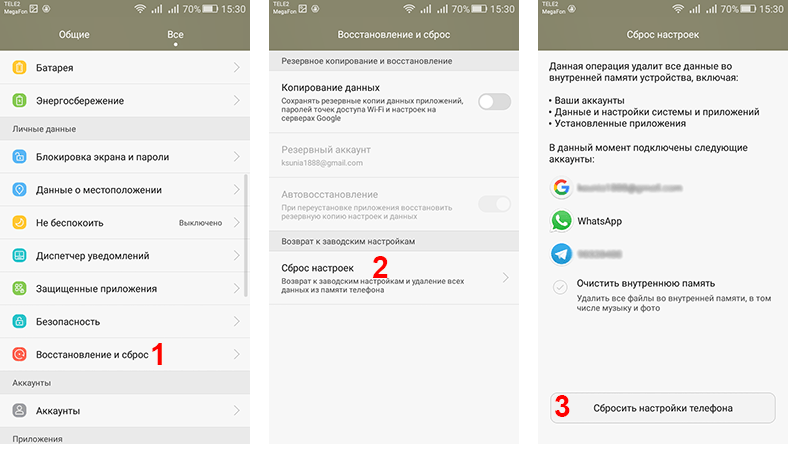

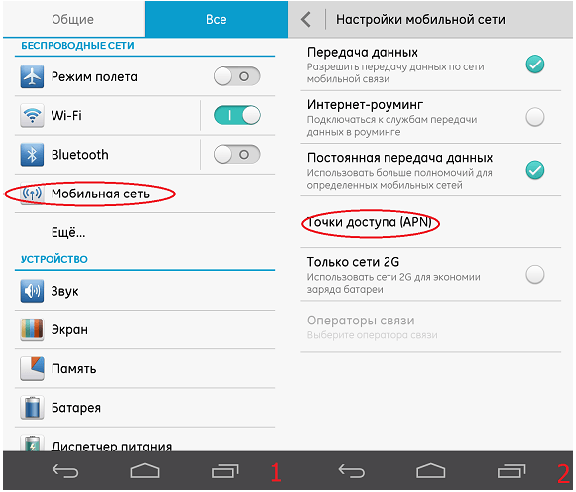
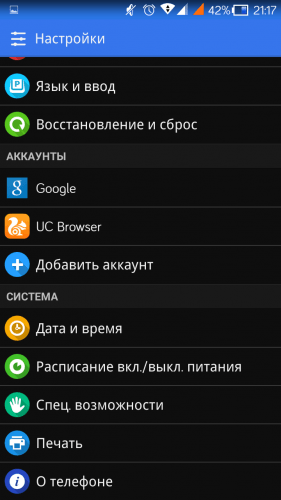
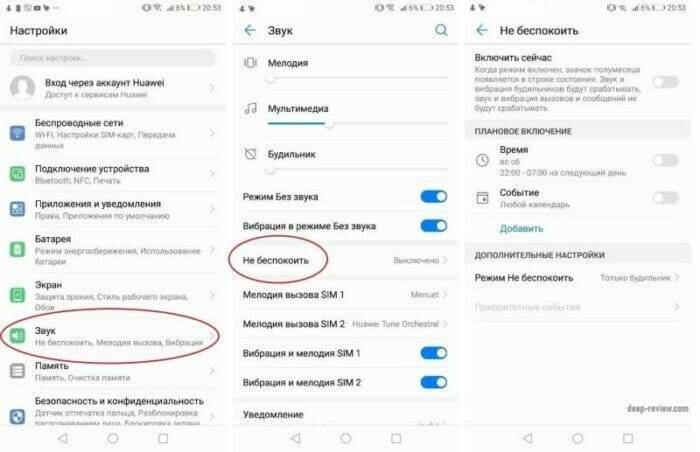
 Советы и хитрости HUAWEI Y6 Prime 2018
Советы и хитрости HUAWEI Y6 Prime 2018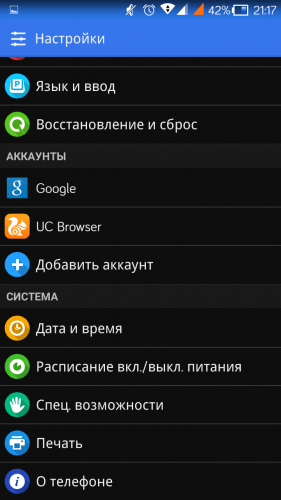
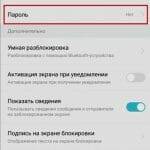
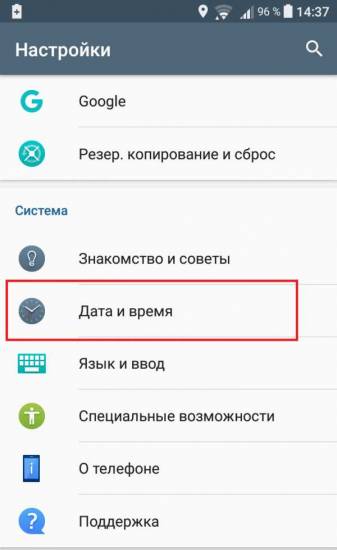
 Обзор наушников HUAWEI FreeBuds 3: яркие вкладыши с крутым звуком
Обзор наушников HUAWEI FreeBuds 3: яркие вкладыши с крутым звуком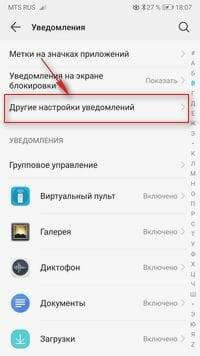
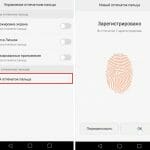
 Обзор Huawei P Smart Z. Безрамочный смартфон во всех деталях
Обзор Huawei P Smart Z. Безрамочный смартфон во всех деталях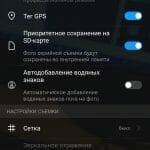
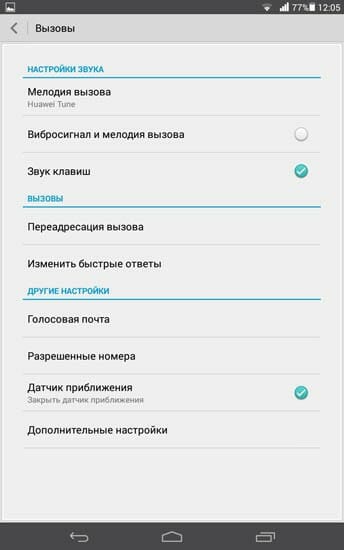

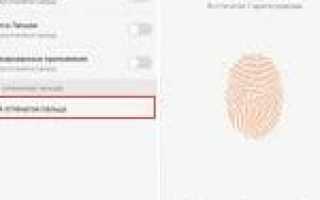

 Как сбить настройки на хуавей. Заводской сброс Huawei P Smart
Как сбить настройки на хуавей. Заводской сброс Huawei P Smart Обзор Huawei Mate 20 Lite – середняк с четырьмя камерами
Обзор Huawei Mate 20 Lite – середняк с четырьмя камерами Что не так со смартфонами Huawei Mate 20 Pro? Разобрались подробно
Что не так со смартфонами Huawei Mate 20 Pro? Разобрались подробно Советы и хитрости HUAWEI Nova 5T
Советы и хитрости HUAWEI Nova 5T